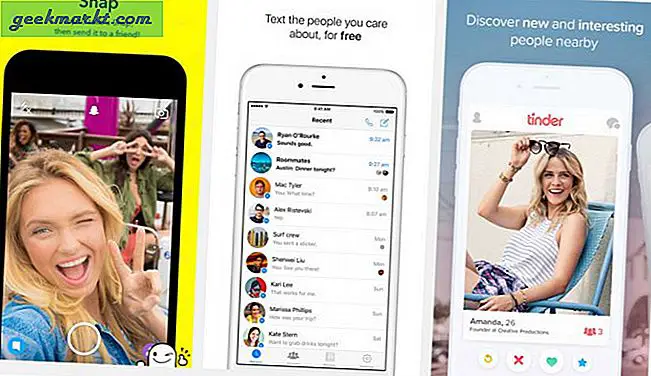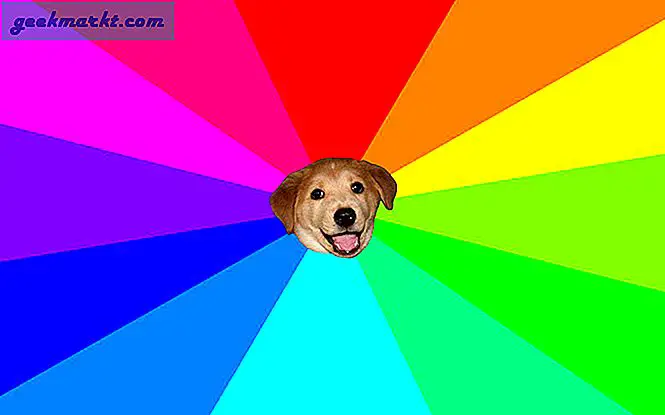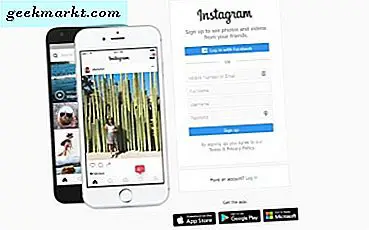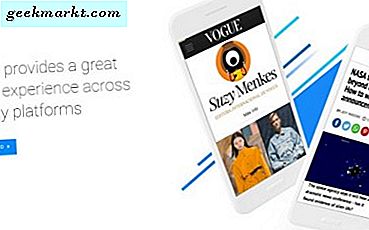Birisi geçen gün bana mavi noktanın Snapchat'da ne olduğunu sordu. Biliyorsun, sohbet mesajlarında görünen küçük olan. Sosyal ağ hakkında her şeyi bildiğimi sanıyordum ama itiraf ettiğimi itiraf etmeliyim. Geçen sene bir zamanlar göründüğünü hatırlıyorum ama mavi noktanın ne olduğu ya da ne anlama geldiği hakkında hiçbir fikrim yoktu.
Araştırmaya karar verdim, böylece arkadaşıma cevap verebilir ve bulgularımı seninle paylaşabilirdim. Yani eğer Snapchat'daki mavi noktanın ne anlama geldiğini merak ettiyseniz, bu sizin için.
Mavi nokta geçen yıl tüm sohbet arayüzünün elden geçirilmesiyle ortaya çıktı. Yazdığınız metnin göründüğü satırın hemen üstüne küçük bir mavi nokta geldi. Bazen bir gülen emoji olarak değişir. Niye ya? Bu ne için?

Snapchat'daki mavi nokta
Snapchat uygulamasında iki mavi nokta var. İlki, telefonunuzun Ana ekranındaki Snapchat simgesindedir. Bu, uygulamanın yeni güncellendiğini söylemek içindir. Chat uygulamasında Snapchat'da başka bir mavi nokta daha var.
Snapchat'a göre, mavi nokta biriyle sohbet ettiğinizi gösteriyor. Seninle orada olduklarını ve sohbete dikkat ettiklerini gösteren bir işaret gibi.
Mavi nokta bir gülene dönüştüğünde, bir cevap yazdıkları veya etkin olarak Snap'inize baktıkları anlamına gelir.
Mavi nokta gizeminin hepsi bu kadar. Ama başka hangi Snapchat hileleri hak ettikleri tanıtımı alamazlar?

Snapchat hakkında bilmediğiniz diğer şeyler
Snapchat’da yeniyseniz veya uygulamayı gerçekten incelemediyseniz, bilmediğiniz sosyal ağda yapabileceğiniz birkaç şey vardır. İşte bunlardan sadece birkaçı.
Çırpışınızın ömrünü değiştirmek için saat simgesine dokunun.
Enstantane varsayılan olarak 10 saniye sürer, ancak sol alt köşedeki küçük saat simgesine dokunursanız, bunu değiştirebilirsiniz. 1 ila 10 saniye arasında bir yere ayarlayın.
Göndermeden önce Snap'inizi kaydedin
Eğer eteğe kaybolmak istemediğiniz özellikle iyi bir Snap ile geldiyseniz, önce telefonunuza kaydedin. Yapış penceresinin sol alt tarafındaki saatin yanındaki küçük aşağı oka dokunun. Daha sonra yayınlamadan önce indirip saklayabilirsiniz.
Metin veya emoji metni süper boyutlandır
Biri bana gösterene kadar bunu nasıl yapacağımı bilmiyordum. Snap'inize metin veya emoji eklerken, bunu süperlemek için T tuşuna basın. Parmaklarınızı daha büyük veya daha küçük yapmak için kıstırmak veya yaymak için kullanın. Sen de dönebilirsin.
Yazı tipi rengini değiştir
Üstüne geldikten sonra, Snapchat'daki yazı tipi rengini değiştirebilirsiniz. Metninizi uygun hale getirdikten sonra metne tekrar dokunun ve ekranın sağ üst kısmında renk çubuğu görünecektir.
Sırlar iPhone'da Snapchat renkleri
Bir iPhone kullanıcısıysanız, metin için siyah ve beyaz renk olmadığını fark edebilirsiniz. Beyaz almak için palete dokunun ve parmağınızı sol üst köşeye sürükleyin. Siyah almak için parmağınızı aşağı doğru sürükleyin. Parmağınızı ekran üzerinde yukarı veya aşağı doğru sürüklediğinizde diğer renkler görünecektir.
Dikkat çekmek için lensler kullanın
Bir selfie çekin ve Snapchat Lenses görüntüleninceye kadar ekranınızdaki bir parmak ucunu basılı tutun. Etrafında bir oyun oynayın ve aradığınız efekti veren bir lens bulun. Bazıları oldukça havalı.
Fotoğraflar yerine video kullan
Snapchat’te kamera düğmesini basılı tutarak 10 saniyelik bir video GIF oluşturun. Snap olarak kullanabileceğiniz kısa bir video kaydedecek. Gördüğünüzden hoşlanmıyorsanız, silmek ve yeniden başlatmak için 'X' öğesine sürükleyin.
Değişken hız videoları
Filtrelerdeki hız seçeneklerine bakarak video Snap'larınızın hızını değiştirebilirsiniz. Yavaşlatabilir, hızlandırabilir ve normal hıza dönebilirsiniz.
Snapchat ile FaceTime
Snapchat görüntülü görüşme için FaceTime benzeri bir özelliğe sahiptir. İlgili kişiye görüntülü görüşme yapmak için sohbet penceresinde video düğmesine dokunun. Görüşmeyi kabul etmeden bile sizi görebilecekler ama bir kez yaptıkları zaman, bu canlı.
Hikayenizi kaç kişinin görüntülediğini görün
Snapchat My Story modunu kullanırsanız, son 24 saat içinde kaç kişinin görüntülediğini, Hikayeler penceresindeki küçük simgelere bakarak görebilirsiniz. Mor göz, kaç kişinin görüntülediğini ve yeşil okun kaç kişinin ekran görüntüsü aldığını gösterir.